Déplacement, copie et duplication d'objets
Les éléments peuvent être déplacés, copiés et dupliqués au sein d'une même bibliothèque.
Déplacer ou copier des éléments
Dans n'importe quelle bibliothèque de TAO, vous pouvez déplacer des éléments vers un autre dossier en les faisant glisser et en les déposant vers leur nouvelle destination. Cela s'applique non seulement aux éléments, mais aussi aux tests et aux candidats, etc. Vous pouvez copier des éléments en les dupliquant et en les déplaçant vers un autre dossier. Cette fonction est toutefois limitée aux environnements de bureau.
Les boutons Copier vers et Déplacer vers vous permettent de le faire d'une manière différente, indépendante de la plate-forme. Tout d'abord, cliquez sur l'onglet Articles. Vous accédez alors à votre bibliothèque d'éléments, affichée à gauche de votre écran.
1. Cliquez sur le Copie à ou Déplacement vers
dans la banque de boutons sous la bibliothèque.
La boîte de dialogue suivante apparaît :
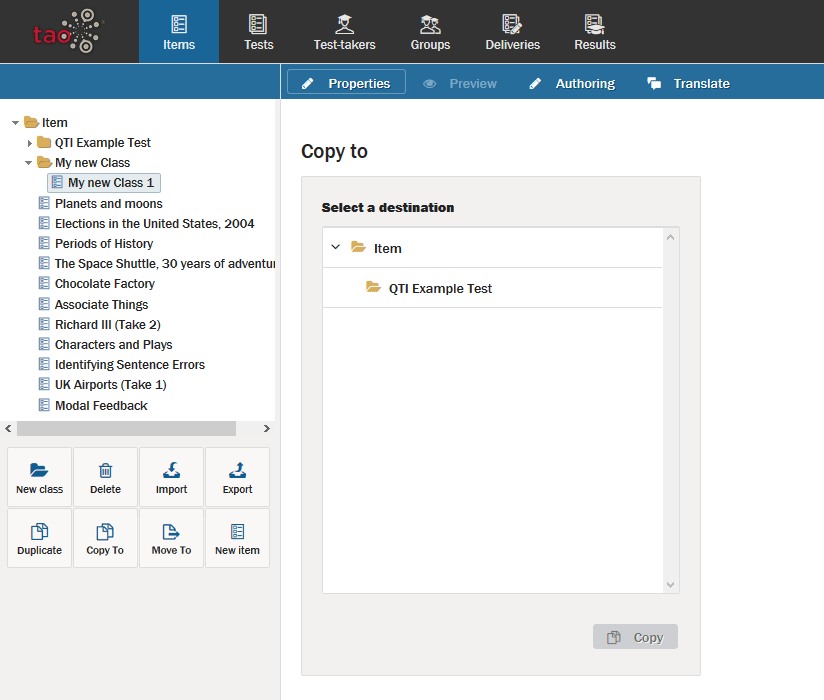
2. Pour copier ou déplacer un seul élément, ouvrez l'élément en cliquant dessus, puis sélectionnez le nouveau dossier et cliquez sur Copier ou Déplacer au bas de la boîte de dialogue.
Vous pouvez également déplacer un dossier (classe) entier d'éléments avec tout son contenu vers un autre emplacement dans votre bibliothèque d'éléments. Pour ce faire, sélectionnez dans votre bibliothèque la classe que vous souhaitez déplacer.
Ensuite, cliquez sur le bouton Déplacer vers dans la banque de boutons sous la bibliothèque. Là encore, une boîte de dialogue apparaît sur le canevas. Sélectionnez un dossier de destination et cliquez sur Déplacer.
Vous verrez un avertissement vous indiquant que les propriétés de la classe d'origine seront automatiquement remplacées par celles de la classe de destination. Cela signifie que vous perdrez les métadonnées utilisées dans la classe d'origine. Il est donc judicieux de vérifier qu'aucune information vitale ne sera perdue avant de déplacer la classe vers son nouvel emplacement. Lorsque vous avez vérifié, cliquez sur Ok pour continuer.
Duplication d'un élément
Vous pouvez faire une copie d'un élément déjà existant en cliquant sur l'icône Duplicate dans la banque de boutons sous la bibliothèque. Ceci est similaire à l'icône Copie à décrit ci-dessus, mais dans ce cas, un duplicata sera créé dans le dossier de l'élément que vous avez dupliqué, avec le même nom mais avec "bis" à la fin.
